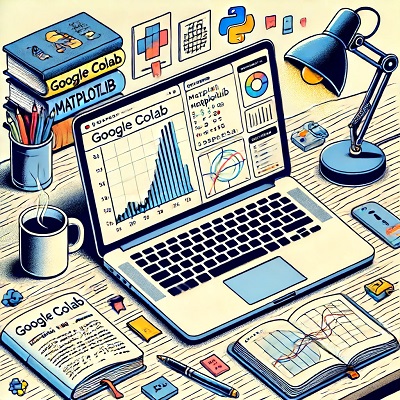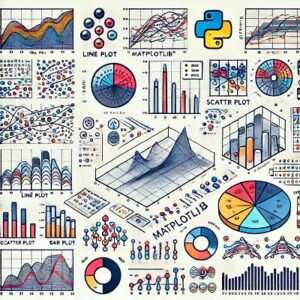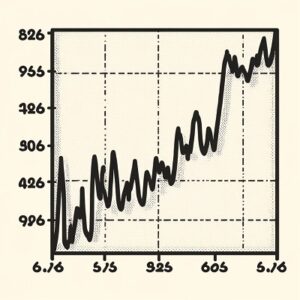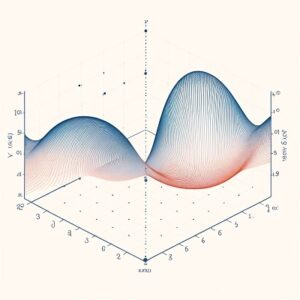Google ColabでMatplotlibを使用して日本語を表示するには、フォントを適切に設定する必要があります。
以下に、具体的な手順を示します。
- 日本語フォントのインストール
- Matplotlibのフォント設定
目次
日本語フォントのインストール
まず、Google Colabに日本語フォントをインストールする必要があります。
ここでは、一般的な「IPAexGothic」フォントを使用します。
!apt-get -y install fonts-ipafont-gothicMatplotlibのフォント設定
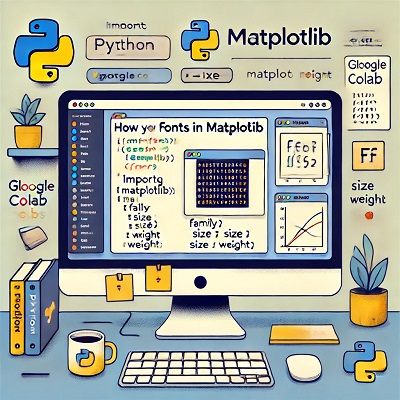
次にMatplotlibが日本語フォントを使用するように設定します。
import matplotlib.pyplot as plt
import matplotlib.font_manager as fm
# フォントのパスを指定
font_path = '/usr/share/fonts/truetype/fonts-japanese-gothic.ttf'
# フォントプロパティを作成
font_prop = fm.FontProperties(fname=font_path)
# フォントをデフォルトに設定
plt.rcParams['font.family'] = font_prop.get_name()
# テストプロット
plt.figure(figsize=(8, 6))
plt.plot([1, 2, 3], [4, 5, 6])
plt.title('タイトル: 日本語表示のテスト', fontproperties=font_prop)
plt.xlabel('X軸', fontproperties=font_prop)
plt.ylabel('Y軸', fontproperties=font_prop)
plt.show()詳細な説明
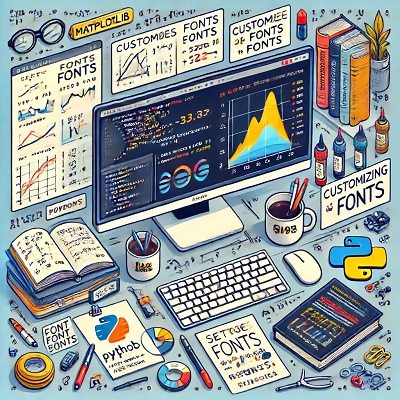
- フォントのインストール
!apt-get -y install fonts-ipafont-gothicこのコマンドで、日本語フォントをシステムにインストールします。
- フォントのパスを取得
font_path = '/usr/share/fonts/truetype/fonts-japanese-gothic.ttf'インストールされたフォントのパスを指定します。
- フォントプロパティの作成
font_prop = fm.FontProperties(fname=font_path)FontProperties オブジェクトを作成し、フォントパスを指定します。
- デフォルトフォントの設定
plt.rcParams['font.family'] = font_prop.get_name()Matplotlibのデフォルトフォントとして設定します。
- 日本語を含むプロットの作成
plt.title('タイトル: 日本語表示のテスト', fontproperties=font_prop)
plt.xlabel('X軸', fontproperties=font_prop)
plt.ylabel('Y軸', fontproperties=font_prop)タイトルや軸ラベルに日本語を使用し、fontproperties 引数でフォントプロパティを指定します。
これで、Google ColabでMatplotlibを使用して日本語を表示できるようになります。
他にも異なるフォントを使用したい場合は、同様の手順でフォントをインストールし、パスを指定すれば使用できます。
以上、Google ColabのMatplotlibで日本語にする方法についてでした。
最後までお読みいただき、ありがとうございました。